Οδηγός χρήσης Pages για iPad
- Καλώς ορίσατε
-
- Εισαγωγή στο Pages
- Επεξεργασία κειμένου ή διάταξη σελίδας;
- Εισαγωγή στις εικόνες, γραφήματα και άλλα αντικείμενα
- Εύρεση εγγράφου
- Άνοιγμα εγγράφου
- Αποθήκευση και ονομασία εγγράφου
- Εκτύπωση εγγράφου ή φακέλου
- Αντιγραφή κειμένου και αντικειμένων μεταξύ εφαρμογών
- Βασικές χειρονομίες οθόνης αφής
- Χρήση του Apple Pencil με το Pages
- Δημιουργία εγγράφου με χρήση VoiceOver
-
- Καθορισμός μεγέθους χαρτιού και προσανατολισμού
- Καθορισμός περιθωρίων εγγράφου
- Διαμόρφωση αντικριστών σελίδων
- Προσθήκη, αναδιάταξη και διαγραφή σελίδων
- Πρότυπα σελίδας
- Προσθήκη αριθμών σελίδων
- Αλλαγή του φόντου σελίδας
- Προσθήκη περιγράμματος σε σελίδα
- Προσθήκη υδατογραφημάτων και αντικειμένων φόντου
- Πνευματικά δικαιώματα

Γρήγορη πλοήγηση στο Pages στο iPad
Για ευκολότερη πλοήγηση στο έγγραφό σας, μπορείτε να προβάλετε τις μικρογραφίες των σελίδων του εγγράφου ή έναν πίνακα περιεχομένων, έτσι ώστε να βοηθηθείτε να βρείτε γρήγορα μια συγκεκριμένη σελίδα και να μεταβείτε σε αυτήν. Μπορείτε επίσης να χρησιμοποιήσετε μια συντόμευση πληκτρολογίου για να μεταβείτε γρήγορα στην αρχή του εγγράφου.
Εμφάνιση ή απόκρυψη της προβολής μικρογραφιών σελίδων
Κάντε ένα από τα ακόλουθα για να εμφανίσετε τις μικρογραφίες σελίδων:
Σαρώστε προς τα δεξιά από την αριστερή πλευρά της οθόνης.
Αγγίξτε το
 στο πάνω μέρος της οθόνης, ενεργοποιήστε τις «Μικρογραφίες σελίδων» και μετά αγγίξτε το έγγραφο για να κλείσετε την προβολή.
στο πάνω μέρος της οθόνης, ενεργοποιήστε τις «Μικρογραφίες σελίδων» και μετά αγγίξτε το έγγραφο για να κλείσετε την προβολή.
Για απόκρυψη των μικρογραφιών σελίδων, σαρώστε προς τα αριστερά πάνω από τις μικρογραφίες.
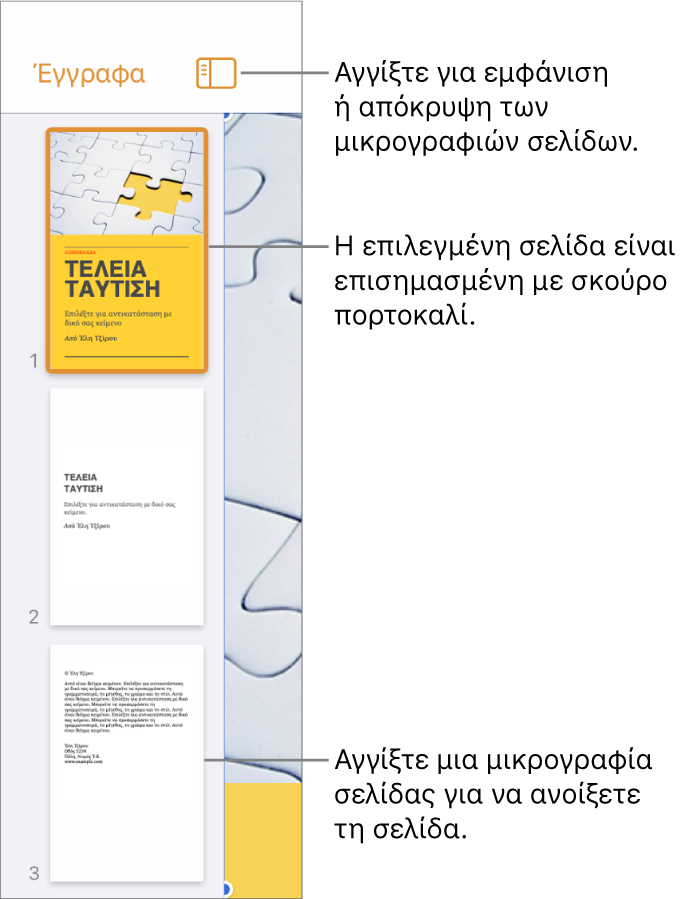
Στην προβολή μικρογραφιών σελίδων, μπορείτε να αναδιατάξετε τις ενότητες ενός εγγράφου επεξεργασίας κειμένου ή να αναδιατάξετε τις σελίδες ενός εγγράφου διάταξης σελίδων. Δείτε την ενότητα Προσθήκη, διαγραφή και αναδιάταξη σελίδων.
Εμφάνιση της προβολής πίνακα περιεχομένων
Αγγίξτε το
 στο πάνω μέρος της οθόνης.
στο πάνω μέρος της οθόνης.Αγγίξτε μια καταχώριση για μετάβαση στη συγκεκριμένη σελίδα.
Για να κλείσετε τον πίνακα περιεχομένων χωρίς να αποχωρήσετε από την τρέχουσα σελίδα, αγγίξτε το έγγραφο.
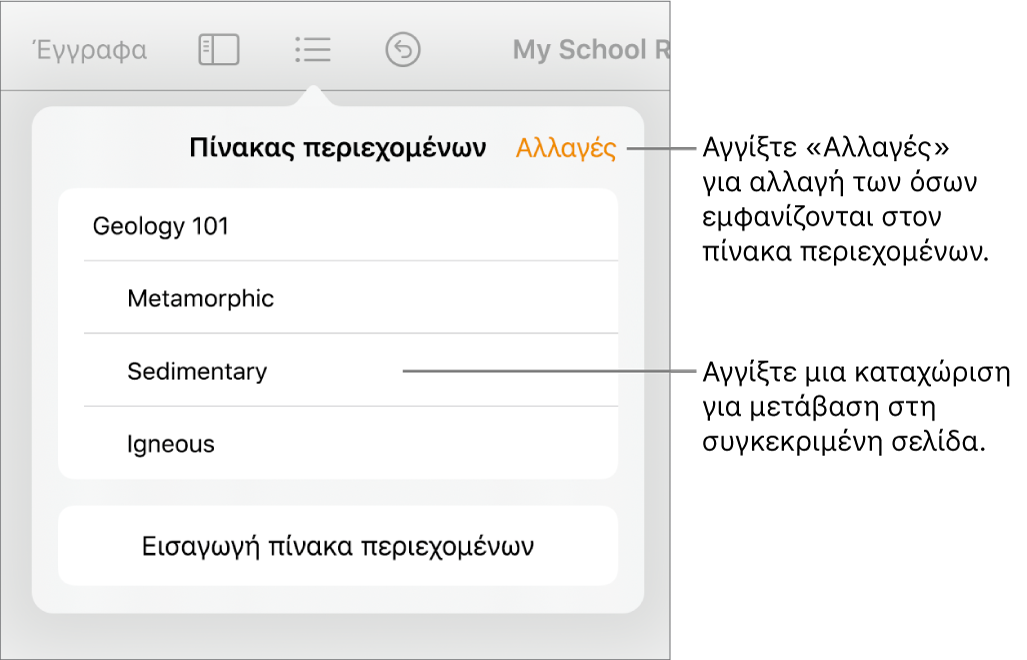
Μετάβαση στην αρχή ενός εγγράφου
Αγγίξτε τη γραμμή κατάστασης (το πλαίσιο στο οποίο εμφανίζεται η ώρα, πάνω από τη γραμμή εργαλείων του Pages).
Συμβουλή: Μπορείτε επίσης να ορίζετε σελιδοδείκτες σε κείμενο στο έγγραφό σας και μετά να χρησιμοποιείτε τη λίστα σελιδοδεικτών για να μεταβαίνετε στους σελιδοδείκτες. Δείτε την ενότητα Προσθήκη σελιδοδεικτών και παραπομπών.